Vsebina
- Kaj je predmet sistema Windows.Kaj je to in za kaj je namenjeno?
- Posledice izbrisa imenika
- Kako odstraniti sistem Windows.staro v operacijskem sistemu Windows 10: možnosti
- Kako odstraniti sistem Windows.stari na "Windows 10": standardno čiščenje diska
- Uporaba nastavitev shranjevanja
- Odstranjevanje imenika iz ukazne konzole: prva metoda
- Uporaba ukazne vrstice: druga možnost
- Dodatne tehnike
- Katera metoda je boljša in enostavnejša?
Ste že kdaj imeli takšno stvar, po nadgradnja operacijski sistem Sedma ali osma sprememba desete različice ali pri namestitvi najnovejših posodobljenih gradnikov "deset" sama v sistemski particiji (pogon C) najde mapo z imenom Windows.stari? Nekateri uporabniki ne vedo, zakaj jih potrebujejo, kaj šele, kako se jih znebiti. Oglejmo si nekaj osnovnih metod za odstranitev mape sistema Windows.Pregledali bomo namen imenika, ki ga iščete, in posledice takega početja v sistemu Win 10.
Kaj je predmet sistema Windows.Kaj je to in za kaj je namenjeno?
Ko govorimo o glavni vlogi, ki je dodeljena opisanemu imeniku v sistemu Windows 10, je treba takoj opozoriti, da ta mapa shranjuje datoteke prejšnjih sistemov in gradenj, ki so namenjene temu, da se uporabnik lahko preprosto vrne na prejšnji sistem z izvedbo povratnega ukaza. To velja tako za primere, ko obstoječi sedmi ali osmi operacijski sistem nadgradite na desetega (namesto da bi izvedli čisto namestitev), kot tudi za primere, ko so bile nadgradnje v obliki posodobljenih zbirk nameščene za samo "desetko" (vse vrste paketov Redstone, April Update, October Update itd.). д.).
Vendar se le redki zavedajo, da se pri nadgradnji sistema Windows 10 na Windows 7 (znižanje) datoteke desete različice sistema prav tako namestijo v sistem Windows.stari (v primeru, da lahko je bila obnovitev samega sistema Windows 10). Vendar je velikost mape zelo velika, zato uporabniki začnejo razmišljati o odstranitvi mape Windows.staro v operacijskem sistemu Windows 10 ali podobnih operacijskih sistemih nižjega ranga. Spodaj predlagane metode so precej preproste in jih lahko uporabljajo uporabniki vseh ravni znanja. Poleg tega, da jih bomo preučili, bomo na koncu poskušali ugotoviti, katera metodologija je najboljša in najučinkovitejša. Medtem pa razmislimo o tem, do česa lahko ti ukrepi pripeljejo.
Posledice izbrisa imenika
Ali se je mogoče znebiti imenika, ne da bi to vplivalo na zmogljivost?? Da, odstranite sistem Windows.starega v sistemu Windows 10 je mogoče, vendar le, če se ne nameravate vrniti k prejšnjim spremembam in gradnjam. Če odstranijo imenik, ga seveda ne bodo mogli vrniti nazaj. Nekateri jo poskušajo kopirati na izmenljivi medij (za vsak primer), da jo lahko kadar koli obnovijo na sistemski razdelek. Vendar je treba razumeti, da se takšna dejanja vedno izkažejo za popolnoma jalova.
Kako odstraniti sistem Windows.staro v operacijskem sistemu Windows 10: možnosti
Z razumevanjem namena imenika in posledic njegovega izbrisa mislim, da smo prišli nekam. Sedaj pa preidimo neposredno na načine, kako se znebiti tega imenika. Upoštevajte, da v ročnem načinu odstranitev mape Windows.starih v operacijskem sistemu Windows 10 in podobnih sistemih ni mogoče odstraniti, saj so takšna dejanja v samem operacijskem sistemu strogo prepovedana. Kot najpreprostejše metode, ki jih lahko po potrebi uporabite, pa si oglejmo naslednje
- standardno čiščenje sistemske particije;
- brisanje imenikov prek nastavitev shranjevanja (trdega diska);
- dve metodi ukazne vrstice;
- pospešitev postopka samodejnega brisanja v programu za načrtovanje opravil;
- brisanje z vnaprej onemogočenimi blokirajočimi deskriptorji.
Kako odstraniti sistem Windows.stari na "Windows 10": standardno čiščenje diska
Kot prvo in najlažjo metodo lahko navadnim uporabnikom predlagamo uporabo orodja za čiščenje diska, ki je na voljo v vsakem sistemu Windows. Prikličete ga lahko prek lastnosti particije ali iz zagonske konzole z vnosom ukaza cleanmgr.

Toda v oknu morate za razliko od standardnega postopka dodatno pritisniti gumb za čiščenje sistemskih datotek in na seznamu, ki se prikaže ob koncu pregleda, preveriti možnost brisanja datotek iz prejšnjega sistema. Z drugim načinom dostopa do orodja za brisanje morate dvakrat izbrati particijo, za katero želite izvesti to operacijo.
Uporaba nastavitev shranjevanja
Prav tako preprosto izbrišite mapo Windows.Novo v operacijskem sistemu Windows 10 lahko naredite z nastavitvami, ki so na voljo za skladišče v meniju možnosti, do katerega dostopate s pritiskom gumba Start.

Tu se morate pomakniti na sistemsko particijo, nato na levi strani izbrati pomnilniško mesto pogona in na desni strani klikniti povezavo Takojšen prosti prostor, da dostopate do razpoložljivih možnosti.

Nato na seznamu preprosto označite prejšnje namestitve sistema Windows in potrdite odstranitev predmetov.
Odstranjevanje imenika iz ukazne konzole: prva metoda
Bolj napredna metoda je brisanje mape Windows.stari v operacijskem sistemu Windows 10 z orodji ukazne vrstice. Za to lahko uporabite dve metodi.

Prva metoda je, da konzolo zaženete kot skrbnik in nato zaženete ukaz, prikazan na zgornji sliki zaslona. Lahko se odločite za daljšo pot tako, da zaporedoma izvedete vrstice, ki so prikazane na naslednji sliki.

Uporaba ukazne vrstice: druga možnost
Drugi način uporabe orodij ukazne vrstice se ne razlikuje veliko od prejšnjega, vendar morate za dostop do same konzole uporabiti posebne zagonske možnosti z menijem za odpravljanje težav.

Ko zaženete ukazno vrstico, morate z orodjem DISKPART določiti črko sistemske particije in šele nato izvesti ukaze za odstranitev, ki smo jih prikazali v zadnjem primeru. Ta metoda naj bi bila najučinkovitejša, saj sistem trenutno ni popolnoma naložen in imenik, ki ga je treba izbrisati, ni blokiran.
Dodatne tehnike
V primeru nadgradnje na sistem "10" je odstranitev mape Windows.starega v sistemu Windows 10 sploh ni mogoče izbrisati, saj se po desetih dneh (prej je bilo trideset) samodejno izbriše. Če pa bi radi ta postopek iz kakšnega razloga pospešili, lahko uporabite načrtovalnik opravil (taskschd.msc), Uporabite knjižnice načrtovalca, pojdite v imenik Setup prek Microsoft in Windows, razširite podmapo SetupCleanupTask, dvokliknite, da uredite možnosti, in nato spremenite datum čiščenja v nekaj bližjega.
Opomba: ta metoda ni vedno uspešna, saj se lahko zgodi, da po izteku določenega roka v samem načrtovalniku ni več delov, ki so odgovorni za nastavljanje in spreminjanje ustreznih parametrov.

Nazadnje, za to zadevo, se lahko znebite nesrečnega imenika še preprosteje. V ta namen morate namestiti pripomoček Unlocker, ki vključuje svoj ukaz v kontekstni meni Raziskovalca, nato pa ga z uporabo PCM priklicati v iskani imenik in kot zadnje dejanje na seznamu izbrati brisanje. Vendar ima ta metoda, čeprav je videti preprosta, eno resno pomanjkljivost: po izbrisu mape boste morali sami očistiti sistemski register. Avtomatizacija Pri tem lahko uporabite posebna orodja, kot so CCleaner, RegCleaner, ASC in podobna orodja.
Katera metoda je boljša in enostavnejša?
Če dajete nasveti za uporabo Predlagane metode, najlažje so tiste, ki uporabljajo standardna orodja za čiščenje sistemske particije. Če iz nekega razloga ne uspejo, uporabite ukazno vrstico. Kot je navedeno zgoraj, ko ga pokličete prek naprednih možnosti prenosa, boste dobili stoodstotno zagotovljeno brisanje nepotrebnega imenika. Vendar ne pozabite, da po tem ne morete niti sanjati o vrnitvi na prejšnje sisteme in zgradbe.
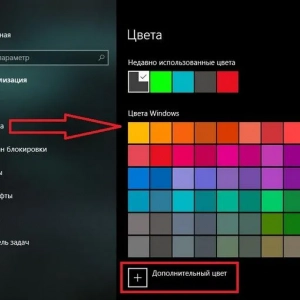 Kako spremeniti barvo okna v operacijskem sistemu windows 10: nastavitve, kako to storiti in nasveti
Kako spremeniti barvo okna v operacijskem sistemu windows 10: nastavitve, kako to storiti in nasveti Kako namestiti windows 7 po windows 10: koraki, potrebni programi in strokovni nasveti
Kako namestiti windows 7 po windows 10: koraki, potrebni programi in strokovni nasveti Kako omogočiti varen način v operacijskem sistemu windows 7 - opis po korakih, metode in nasveti
Kako omogočiti varen način v operacijskem sistemu windows 7 - opis po korakih, metode in nasveti Kako vklopiti način mirovanja v operacijskem sistemu windows 10 in katerega izbrati: preprosti, praktični nasveti
Kako vklopiti način mirovanja v operacijskem sistemu windows 10 in katerega izbrati: preprosti, praktični nasveti Kako se povezati z wifi v operacijskem sistemu windows xp: koraki, namestitev, konfiguracija in strokovni nasveti
Kako se povezati z wifi v operacijskem sistemu windows xp: koraki, namestitev, konfiguracija in strokovni nasveti Kako ugotoviti ključ izdelka sistema windows 7: vodnik korak za korakom. Licenciran sistem windows 7
Kako ugotoviti ključ izdelka sistema windows 7: vodnik korak za korakom. Licenciran sistem windows 7 Kako prikazati indeks zmogljivosti v operacijskem sistemu windows 10 (program)
Kako prikazati indeks zmogljivosti v operacijskem sistemu windows 10 (program) Kako prilagoditi izenačevalnik v operacijskem sistemu windows 7 in novejših: nianse izbire možnosti in programske opreme
Kako prilagoditi izenačevalnik v operacijskem sistemu windows 7 in novejših: nianse izbire možnosti in programske opreme Kako odpreti datoteko iso v operacijskem sistemu windows 8 ali podobnih sistemih: trije preprosti načini
Kako odpreti datoteko iso v operacijskem sistemu windows 8 ali podobnih sistemih: trije preprosti načini